Тема занятия
На этом занятии вы познакомитесь со структурой электронных таблиц Excel и научитесь выполнять следующие операции:
· вводить данные;
· копировать и перемещать листы Excel;
· выделять ячейки таблицы;
· форматировать текст;
· настраивать ячейки;
· форматировать числа;
· добавлять строки и столбцы.
Электронные таблицы предназначены для ввода и обработки табличных данных. С помощью Excel можно выполнять сложные вычисления с большими массивами чисел, строить диаграммы и печатать финансовые отчеты.
Понятие электронной таблицы
Документ приложения Excel называется рабочей книгой (workbook) или просто книгой Excel. Такая книга состоит из листов (worksheet), которые представляют собой большие таблицы ячеек с числами и текстовой информацией. Таблицы Excel похожи на базы данных, но предназначены не столько для хранения информации, сколько для проведения математических и статистических расчетов.
Книга Excel
Давайте создадим пустую книгу Excel, введем в нее числа и формулы и поучимся манипулировать с ее листами.
1. Запустите Excel с помощью команды Пуск ® Программы ® Microsoft Excel (Start ®Programs ® Microsoft Excel). В окне Excel сразу откроется новая рабочая книга с тремя листами.
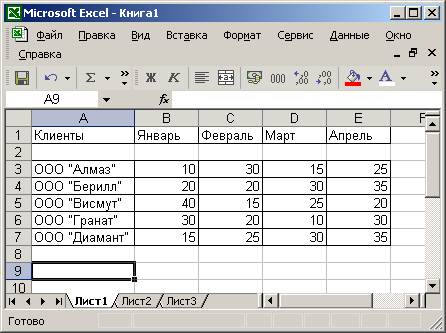
Рис. 1. Лист Excel
2. Щелкните в ячейке А1 первого листа и введите текст Клиенты.
3. Нажмите клавишу Enter и введите в следующей ячейке B1 текст Январь.
4. Перемещаясь по ячейкам с помощью клавиш со стрелками, клавиш Enter и Tab или с помощью мыши, сформируйте таблицу, показанную на рис. 1.
5. Щелкните на ячейке А9 и введите слово Итого.
6. Нажмите клавишу Tab и введите =СУММ(ВЗ:В7) (=SUM(B3:В7)). Эта формула автоматически подсчитывает сумму ячеек столбца Январь.
7. Снова нажмите клавишу Tab и введите формулу =СУММ(СЗ:С7) (=SUM(C3:С7)).
8. Добавьте подобные формулы во все ячейки строки 9, указывая в скобках букву текущего столбца. Теперь Excel автоматически суммирует числа в столбцах и выводит результат в строку 9, как показано на рис. 2.
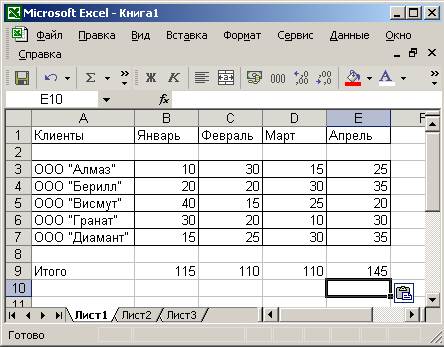
Рис. 2. Таблица с формулами
9. Щелкните на ячейке D9. Обратите внимание, что в выделенной ячейке с формулой выводится результат расчета, а сама формула видна в строке формулы в верхней части окна Excel. Попробуйте щелкнуть на любой ячейке верхних пяти строк таблицы и изменить находящееся в ней число. Excel автоматически скорректирует сумму столбца в строке Итого. Таким образом, вам теперь не нужно по несколько раз пересчитывать суммы столбцов на калькуляторе. Excel мгновенно реагирует на любые изменения таблицы, и вы всегда знаете точные итоговые значения. Конечно, Excel умеет выполнять над содержимым ячеек таблицы и более сложные математические операции. По умолчанию книга Excel имеет три листа со стандартными именами. Трех листов может не хватить для всех данных, а стандартные названия листов никак не раскрывают их назначение. Давайте научимся добавлять листы и назначать им более понятные имена.
 2015-07-04
2015-07-04 3643
3643